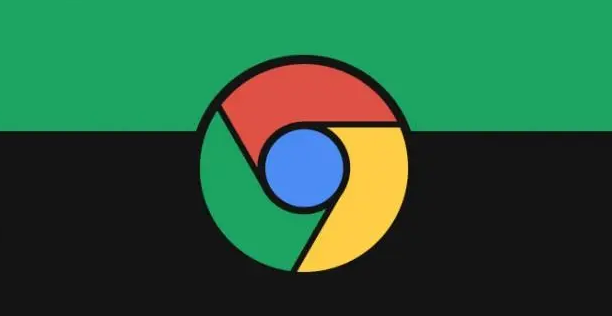
1. 快捷键冲突或误操作:部分电脑可能因系统设置或软件冲突导致`Ctrl+Shift+T`快捷键失效。尝试手动点击浏览器右上角的三个点图标,选择“历史记录”→“最近关闭的标签页”,查看是否能恢复。若仍无法恢复,可能是误操作导致标签页被永久关闭(例如通过右键关闭或清除浏览数据)。
2. 浏览器设置问题:检查浏览器的“启动时恢复”功能是否被关闭。进入设置→“启动时”部分,确保“继续运行上次浏览会话”或“恢复已打开的标签页和窗口”选项已开启。若未开启,重启浏览器后可能无法自动恢复标签页。
3. 历史记录被清除:如果用户手动清除了浏览历史(包括“关闭的标签页”记录),或启用了“退出浏览器时始终清除浏览数据”功能,已关闭的标签页将无法恢复。建议检查浏览器的“隐私设置和安全性”→“清除浏览数据”是否保留了相关记录。
4. 插件或扩展干扰:某些插件(如广告拦截器、脚本管理器)可能修改浏览器默认行为,导致标签页恢复功能异常。尝试进入“扩展程序”页面(点击右上角三个点→“更多工具”→“扩展程序”),逐一禁用扩展程序后测试功能是否恢复。
5. 浏览器版本或缓存问题:浏览器版本过旧可能导致功能异常,建议点击右上角三个点→“帮助”→“关于Google Chrome”检查更新。若更新后仍无效,可尝试清理浏览器缓存(设置→“隐私设置和安全性”→“清除浏览数据”),但需注意此操作可能删除部分历史记录。
6. 系统或硬件问题:极少数情况下,电脑的系统配置(如沙盒功能异常、硬盘空间不足)或显卡驱动问题可能影响标签页恢复。可尝试重启电脑或检查硬件状态。




